win7阻止流氓软件自动安装设置方法
更新时间:2022-01-27 09:34:40作者:xinxin
在操作win7破解版电脑的时候,往往需要保证网络的连接,这时系统难免会接受到一些通知消息,在防火墙检测没问题的情况下,win7系统会自动安装接受到的文件软件,而这些软件大多会占用电脑的内存,对此大部分用户就想要阻止这些流氓软件的安装,下面小编就来教大家win7阻止流氓软件自动安装设置方法。
推荐下载:win7 64 iso
具体方法:
1、在操作系统桌面上,点击左下角开始按钮选择运行选项进入。
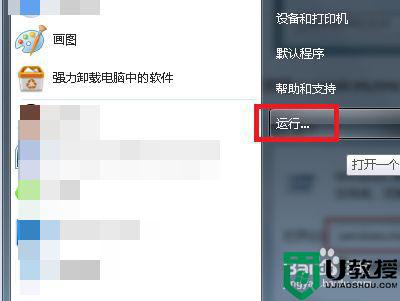
2、在弹出的运行对话框,输入gpedit.msc命令然后点击确定按钮进入。
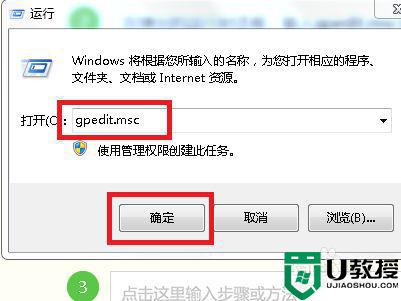
3、在本地组策略编辑器界面,依次点击计算机配置-管理模板-系统-设备安装-设备安装限制展开。
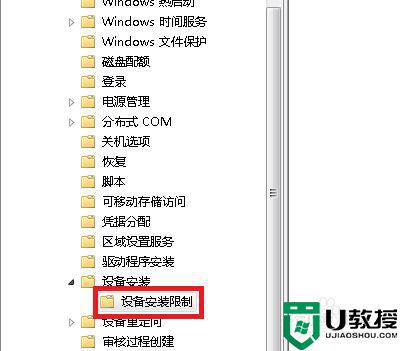
4、选中设备安装限制文件夹,在右边窗口找到并双击禁止安装未由其他策略设置描述的设备策略进入。
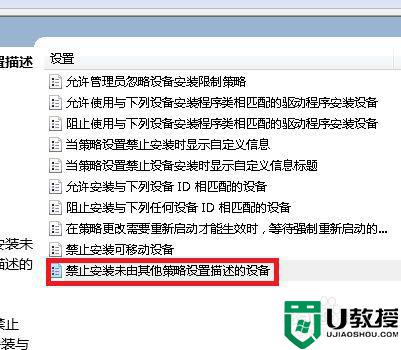
5、最后在弹出的禁止安装未由其他策略设置描述的设备对话框,勾选已启用选项然后点击应用确定按钮即可。
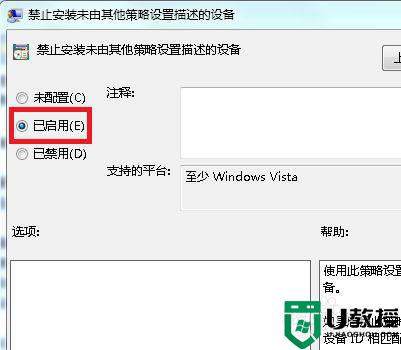
上述就是有关win7阻止流氓软件自动安装设置方法了,通过上述方法设置后,就可以轻松解决自动安装软件的问题了,掌握此方法对日常办公有所帮助。
win7阻止流氓软件自动安装设置方法相关教程
- win7怎么禁止流氓软件自动安装 win7阻止流氓软件自动安装设置方法
- 阻止win7开机下载流氓软件方法 win7怎么阻止电脑自动安装流氓软件
- 如何禁止win7开机自动安装流氓软件 windows7自动安装流氓软件禁止方法
- windows7怎么阻止流氓软件安装 win7如何阻止恶意软件在电脑上自动安装
- windows7总是自动安装流盲软件如何禁止 win7电脑自动下载流氓软件怎么办
- win7自动安装垃圾软件怎样阻止 win7如何阻止电脑自动安装垃圾软件
- win7电脑自动下载流氓软件怎么办 win7系统自动下载流氓软件解决方法
- win7自动安装广告软件如何阻止 win7自动安装广告软件的解决方法
- Win7系统安装软件显示被策略组阻止,软件被阻止安装怎么办?
- w7电脑自动安装垃圾软件怎么禁止 win7怎么阻止电脑自动安装垃圾软件
- Win11怎么用U盘安装 Win11系统U盘安装教程
- Win10如何删除登录账号 Win10删除登录账号的方法
- win7系统分区教程
- win7共享打印机用户名和密码每次都要输入怎么办
- Win7连接不上网络错误代码651
- Win7防火墙提示“错误3:系统找不到指定路径”的解决措施
热门推荐
win7系统教程推荐
- 1 win7电脑定时开机怎么设置 win7系统设置定时开机方法
- 2 win7玩魔兽争霸3提示内存不足解决方法
- 3 最新可用的win7专业版激活码 win7专业版永久激活码合集2022
- 4 星际争霸win7全屏设置方法 星际争霸如何全屏win7
- 5 星际争霸win7打不开怎么回事 win7星际争霸无法启动如何处理
- 6 win7电脑截屏的快捷键是什么 win7电脑怎样截屏快捷键
- 7 win7怎么更改屏幕亮度 win7改屏幕亮度设置方法
- 8 win7管理员账户被停用怎么办 win7管理员账户被停用如何解决
- 9 win7如何清理c盘空间不影响系统 win7怎么清理c盘空间而不影响正常使用
- 10 win7显示内存不足怎么解决 win7经常显示内存不足怎么办

